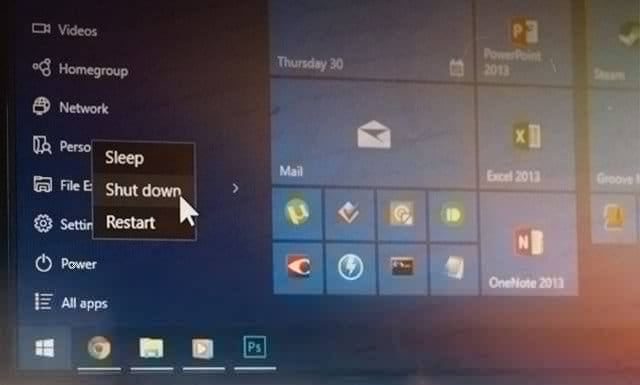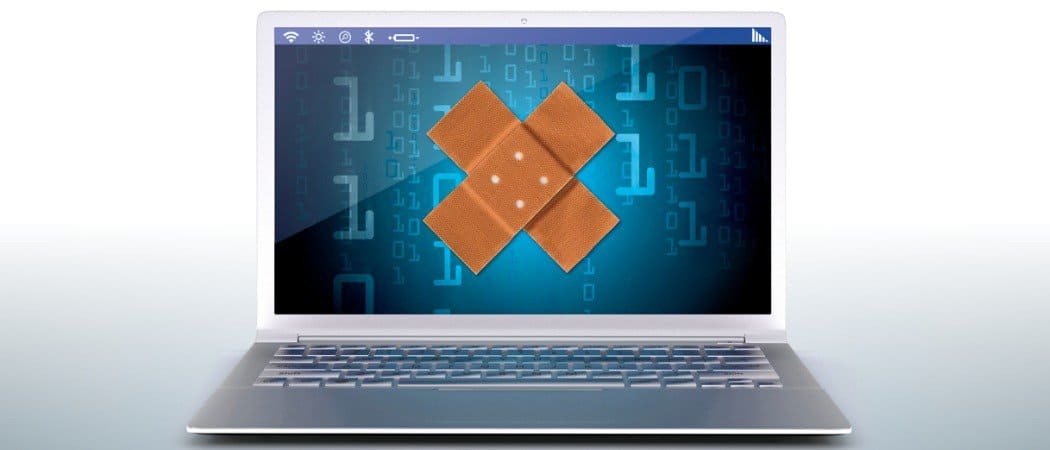Hur du installerar Windows 8 på Virtualbox
Microsoft Windows 8 Virtualbox Virtualisering / / March 19, 2020
Installera Windows 8 som VirtualBox VM är ett bra alternativ om du vill testa saker innan du hoppar 100% till VM. Så här fungerar det.
Konfigurera Windows 8
Grönskärm? YAHOO! Din nästan hem gratis! Ange en PC-namn och KlickNästa.
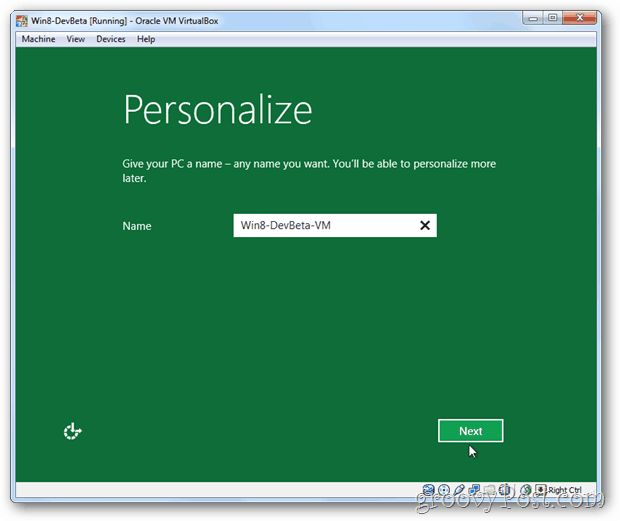
KlickAnpassa
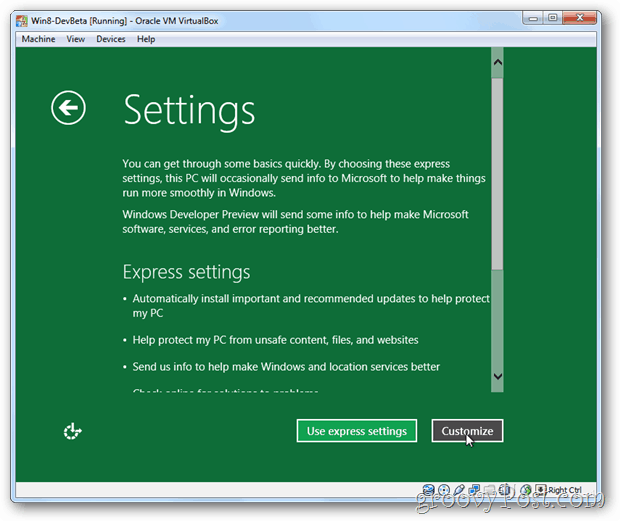
KlickNej, dela inte eller anslut
Obs! Om du vill ställa in hemdelning med denna VM klickar du på Ja men jag visade inte den inställningen eftersom jag var lat.
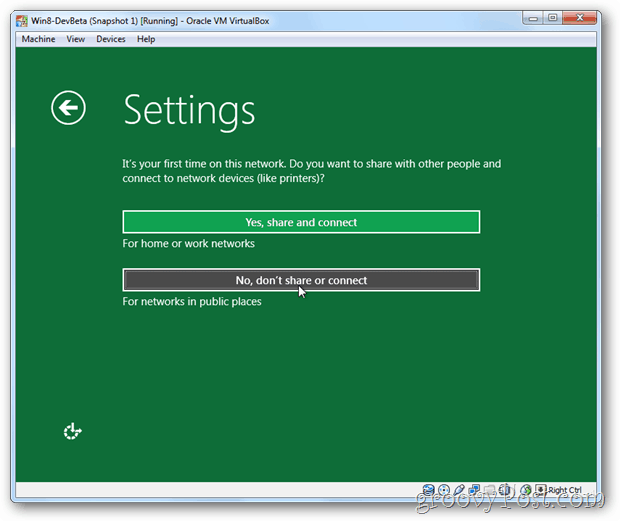
KlickNästa
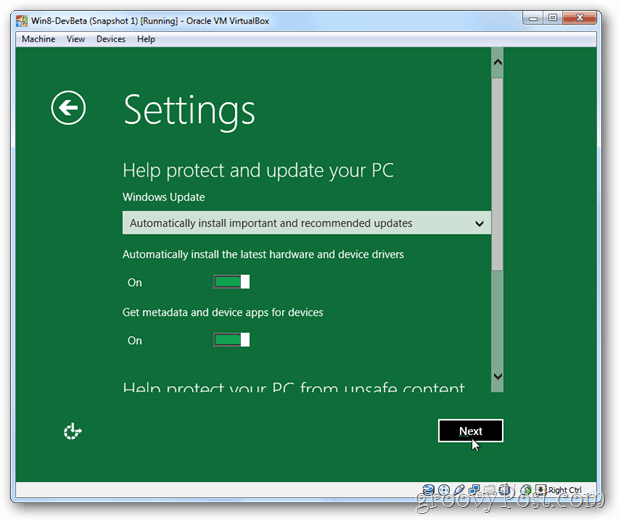
Valfri - För er som gillar mig är lite paranoid utbildad om sekretess, Scrolla ner och Stäng av alla alternativ för att skicka Microsoft-data om din användning av Windows 8, din plats osv ...
KlickNästa när du är klar.
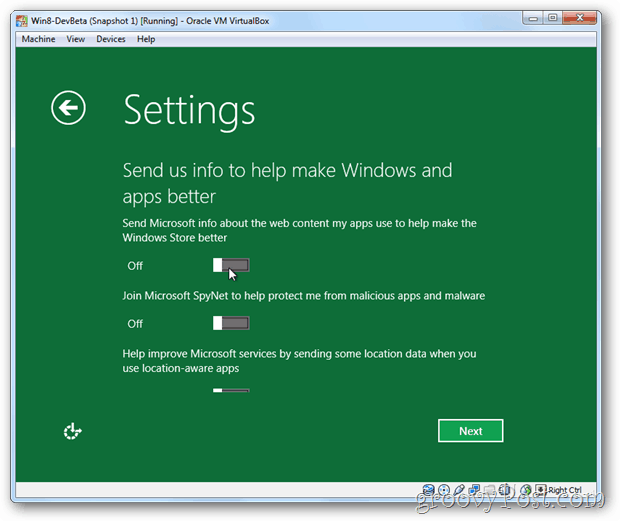
KlickNästa igen
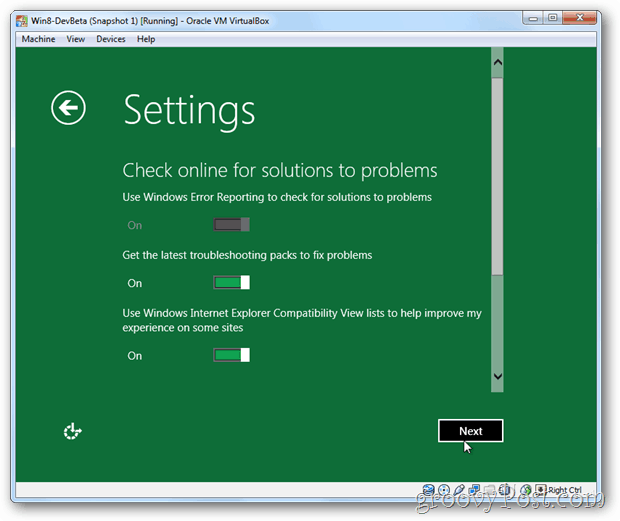
Länka din Windows Live e-postadress till ditt nya Windows 8-system genom att fylla i e-postinformationen. Detta kommer förmodligen att göra saker som att få åtkomst till din Skydrive och andra Microsoft Live-tjänster superenkel. Om du föredrar att skapa din användare lokalt och manuellt, KlickVill inte logga in med Windows Live ID. Klick Nästa.
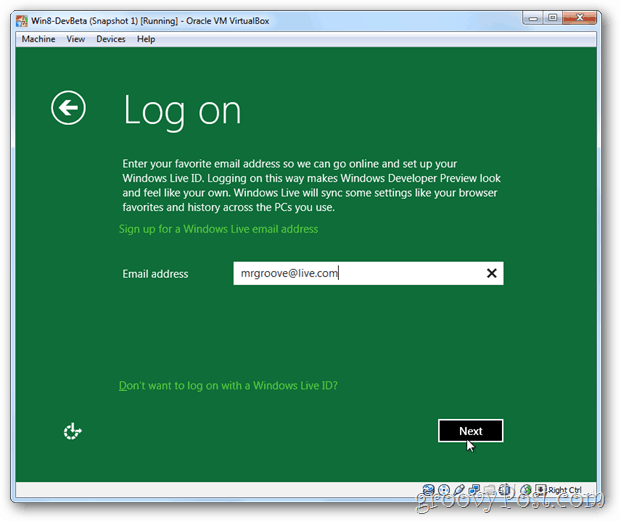
Lösenord…
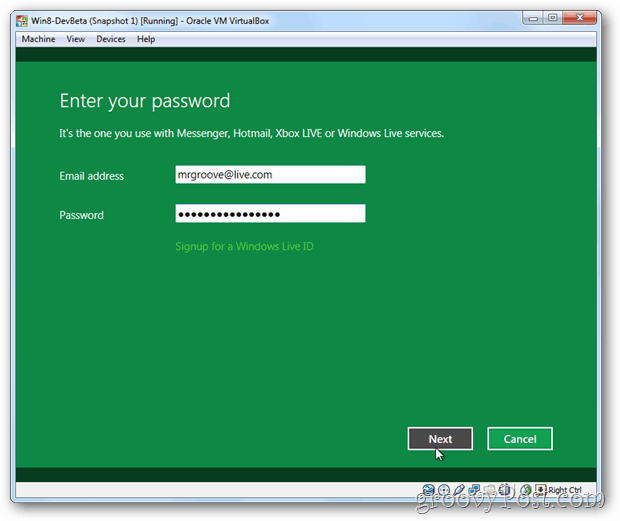
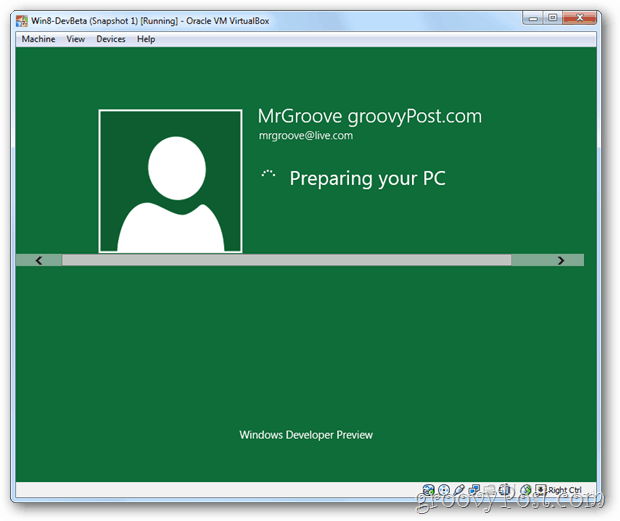
Super groovy Baby ja! Helt klar!
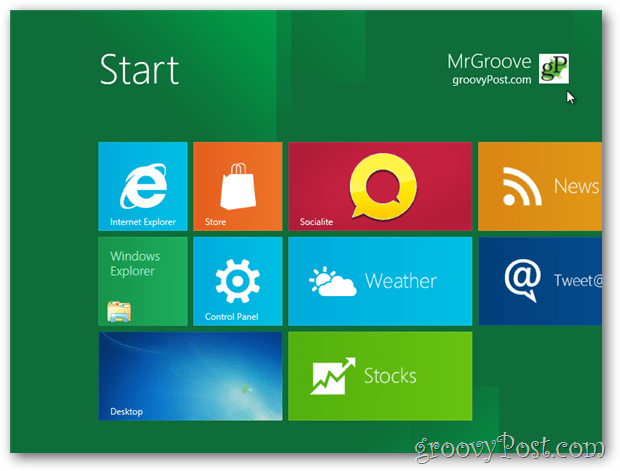
Från denna punkt bör du ha en helt ny Windows 8 VM i din VirtualBox-klient. Nu när du inte har de beröringsfunktioner du kommer att ha med vanliga tabletter bör du nästa titta på det här kortkommandosguide som jag skapade för Windows 8. Det hjälper dig att navigera runt UI: n med Metro med ett tangentbord.
Uppdatering 9/17 - Se till att du läser min nya artikel också fixa ett problem med Windows 8 Metro Apps som inte laddas med en VM. Annars laddas de flesta av Metro-apparna inte med din nya virtuella maskin.
sidor: 1234